In dit venster geeft u de instellingen op die van toepassing zijn op een Webshop met online artikelen.
Het venster wordt opgeroepen met Opties of F9 vanuit de onderdelen online artikelen, menuitems en Webshops. Sommige pagina's zijn alleen zichtbaar voor een specifiek type Webshop.
Met OK of F4 keert u terug naar het aanroepende onderdeel. Gemaakte wijzigingen zijn dan meteen van toepassing. Met Annuleren of Esc worden eventuele wijzigingen niet vastgelegd.
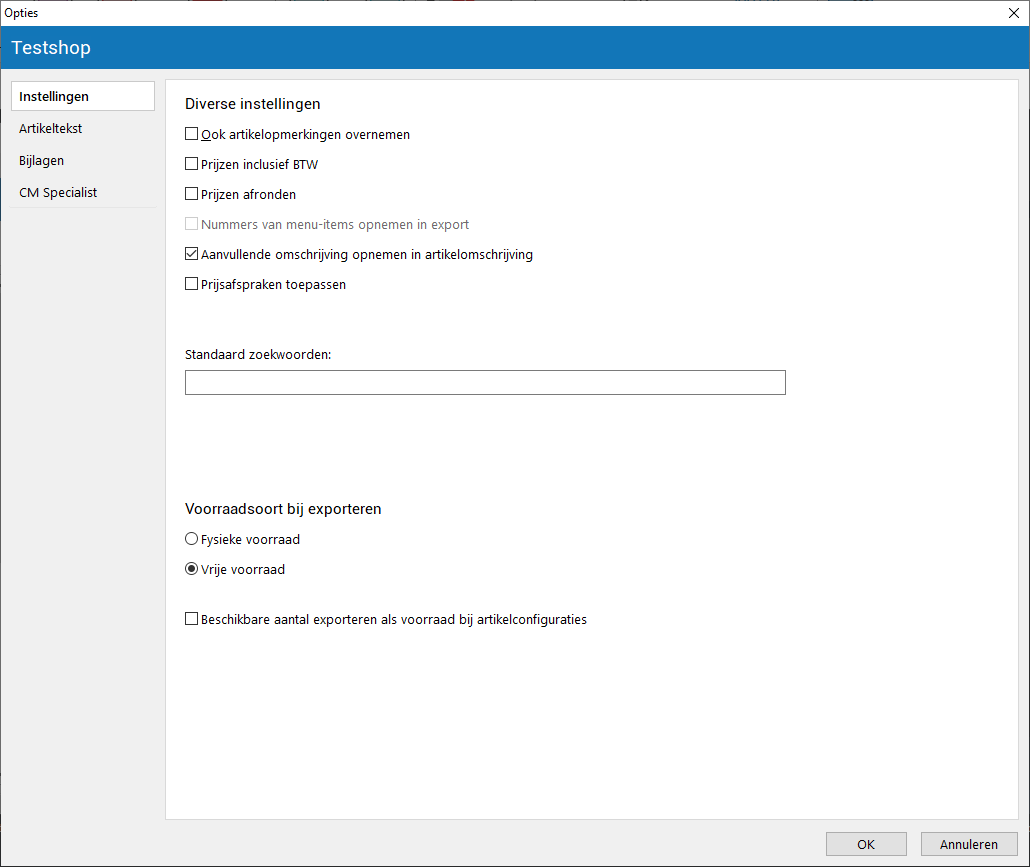
Ook artikelopmerkingen overnemen: standaard wordt alleen de artikeltekst overgenomen in de online-winkel. Met dit selectievakje geeft u aan of ook de (maximaal drie) artikelopmerkingen moeten worden overgenomen. Deze regels worden in dat geval vóór de artikeltekst geplaatst.
Prijzen inclusief BTW: geeft aan of de prijzen inclusief BTW moeten worden overgenomen.
Prijzen afronden: geeft aan of de verkoopprijzen moeten worden afgerond op hele Euro's. De prijzen worden altijd naar boven afgerond.
Nummers van menu-items opnemen in export: met deze instelling worden de unieke nummers die door Order-Direct zijn toegekend aan de menu-items opgenomen in de export naar de Webshop. Zo voorkomt u dat na iedere import van de menustructuur in de Webshop de menu-items nieuwe nummers krijgen toebedeeld, waardoor vaste links met artikelsets verloren gaan. Deze optie is alleen van toepassing op Webshops van InToto.
Aanvullende omschrijving opnemen in artikelomschrijving: met deze instelling wordt de aanvullende omschrijving van een artikel toegevoegd aan de standaard artikelomschrijving bij het exporteren van artikelgegevens naar de Webshop. Deze optie is van toepassing op de Webshops van InToto en Syveon.
Prijsafspraken toepassen van: hier kunt u de sorteernaam van een klant opgeven. Bij het bepalen van de verkoopprijzen in de Webshop worden dan de prijsafspraken voor deze klant toegepast. Wanneer u dit veld leeg laat zijn de standaard verkoopprijzen van toepassing.
Standaard zoekwoorden: hier kunt u een masker opgeven met indicatoren voor één of meer zoekwoorden, gescheiden door komma's, bij ieder online artikel. Op deze manier hoeft u de zoekwoorden niet bij ieder artikel afzonderlijk in te voeren. Deze optie is van toepassing op de Webshops van CM Specialist, Syveon en InToto.
De volgende indicatoren worden ondersteund:
Naast de standaard zoekwoorden kunt u in het hoofdvenster bij ieder online artikel afzonderlijk één of meer specifieke zoekwoorden invoeren.
URL in HTM e-mails: masker voor de URL die wordt opgenomen in de artikelregels van HTML e-mails van verkoopbonnen om direct vanuit de e-mail naar het bijbehorende online artikel in de Webshop te kunnen 'springen'. Deze optie is alleen beschikbaar in de Webshops van InToto en Syveon, wordt alleen toegepast op de standaard Webshop en dient te worden geactiveerd op de pagina 'E-mails' van Programma-instellingen.
Het masker ondersteunt de volgende indicatoren:
Geeft aan welke voorraadsoort moet worden gebruikt bij het exporteren van de actuele artikelvoorraden naar de Webshop; de fysieke voorraad of de vrije voorraad. Deze optie wordt alleen toegepast op de Webshops van Syveon en CM Specialist.
Beschikbare aantal exporteren als voorraad bij artikelconfiguraties: gebruikt u de functie om het beschikbare aantal van artikelconfiguraties te berekenen en te tonen, dan geeft u met deze optie aan of dit beschikbare aantal als 'voorraad' van een hoofdartikel moet worden geëxporteerd naar de Webshop.
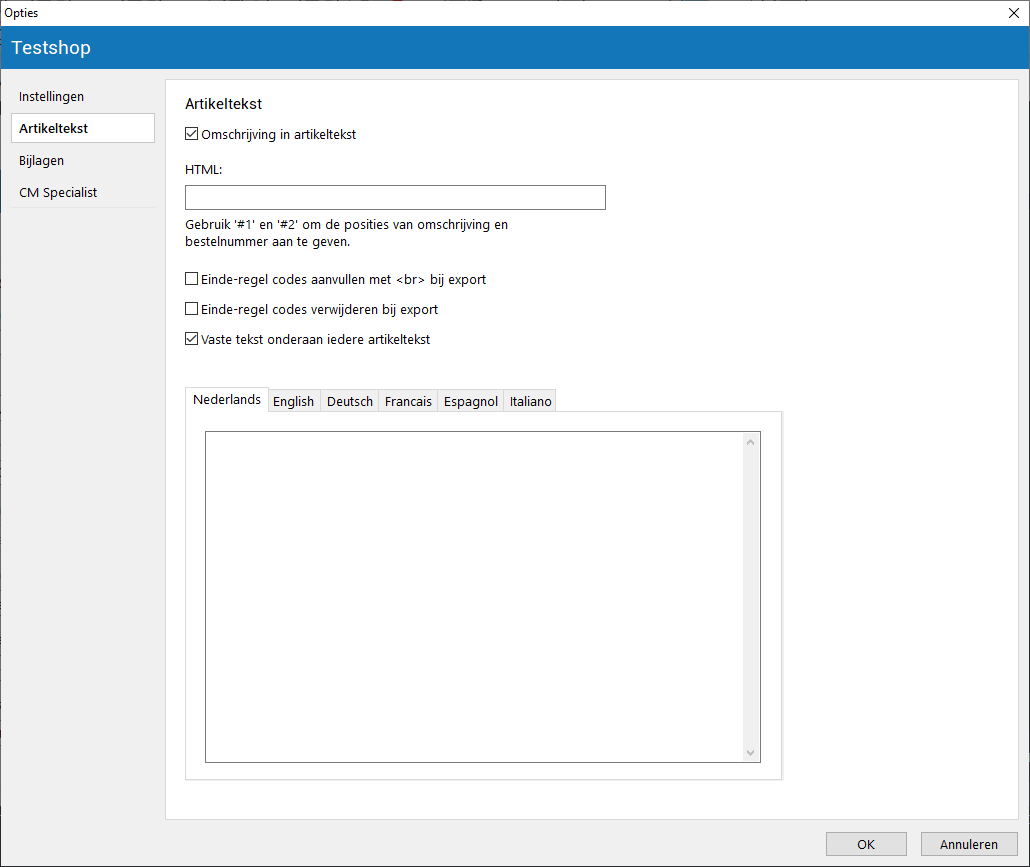
Deze pagina is alleen beschikbaar wanneer de optie 'Artikelteksten bewerken en exporteren' is geactiveerd voor de geselecteerde Webshop.
Omschrijving in artikeltekst: deze instelling geeft aan dat de artikelomschrijving bij het aanmaken van het exportbestand bovenaan de artikeltekst moet worden geplaatst. Wanneer u deze instelling activeert kunt u in een apart invoerveld aangeven in welk formaat de omschrijving moet worden getoond; hierbij kunt u gebruik maken van HTML-codes. Met #1 geeft u de positie van de omschrijving aan en met #2 de positie van het bestelnummer (van de voorkeurleverancier).
Voorbeeld: <font face="Verdana"><b>#1</b></font><br>
Einde-regel codes verwijderen bij export: met deze instelling worden de besturingscodes die het einde van iedere regel aangeven in de artikeltekst verwijderd bij het exporteren naar de Webshop. Deze voorziening is bedoeld wanneer u gebruik wilt maken van HTML-codes in de artikeltekst.
Einde-regel codes vervangen door <br> bij export: met deze instelling worden de besturingscodes die het einde van iedere regel aangeven in de artikeltekst vervangen door <br>, de HTML-tag die aangeeft dat volgende inhoud op een nieuwe regel moet worden geplaatst.
Vaste tekst onderaan iedere artikeltekst: met deze optie kunt u een vaste tekst vastleggen die wordt opgenomen onderaan iedere artikeltekst bij het bijwerken van de online artikelen in de Webshop. De vaste tekst kan fungeren als een algemene disclaimer of om algemene zoekwoorden in op te nemen. Bij het activeren van de optie verschijnen een aantal tabbladen, één voor iedere taal, waarin u de tekst kunt invoeren.
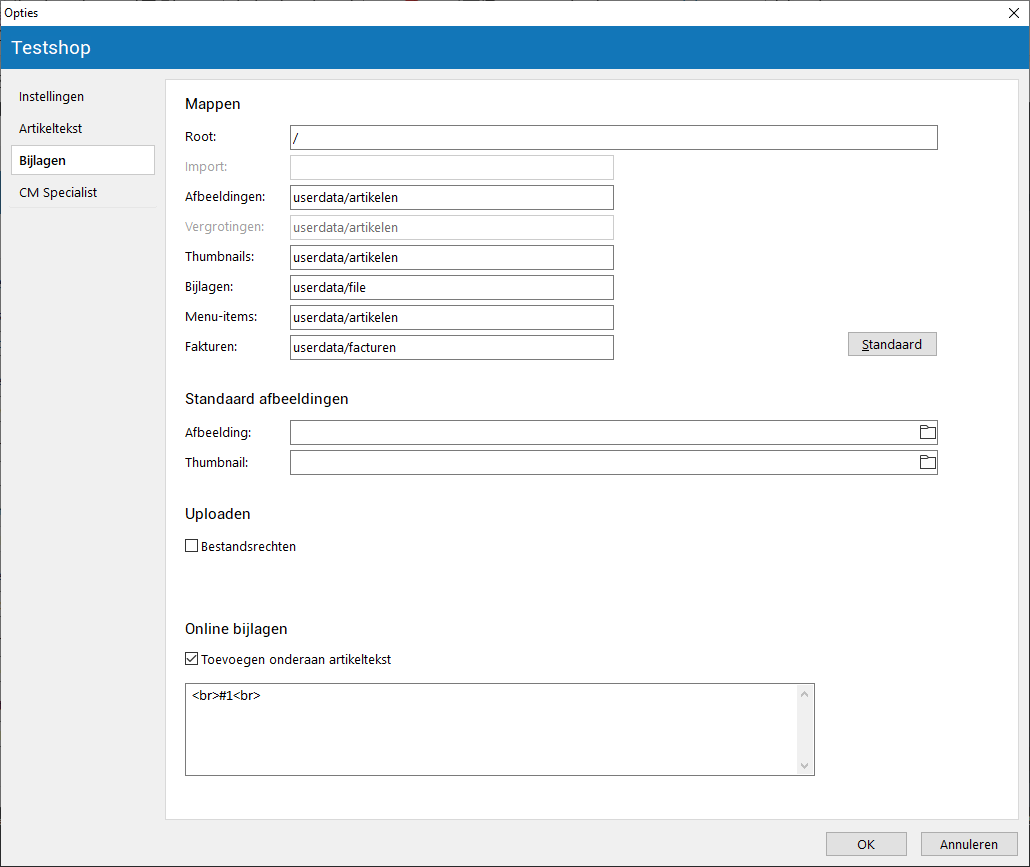
In dit kader legt u de lokaties vast van de Webshop, van de Excelbestanden die door Order-Direct worden aangemaakt, de lokaties van de afbeeldingen, vergrootte afbeeldingen en thumbnails, overige bijlagen, de afbeeldingen bij de menu-items en de vanuit Order-Direct te uploaden pdf's van facturen. Afhankelijk van het type Webshop zijn sommige lokaties niet beschikbaar.
In dit kader worden een tweetal standaard afbeeldingen opgegeven; één voor de gewone afbeeldingen en één voor de thumbnails. Indien bij een artikel geen afbeelding of thumbnail is opgegeven, dan wordt hiervoor de standaard afbeelding of thumbnail gebruikt. Deze optie is alleen van toepassing voor de Webwinkels van InToto, Syveon en CM Specialist.
Bestandsrechten: geeft aan of direct na het uploaden van ieder bestand naar de Webserver specifieke bestandsrechten aan dat bestand moeten worden toegekend. Bij het activeren van deze optie verschijnt een invoerveld voor de gewenste bestandsrechten.
Hier geeft u aan of verwijzingen naar de online bijlagen, met uitzondering van de online afbeeldingen, bij het exporteren moeten worden toegevoegd aan de artikeltekst bij een artikel, in dezelfde volgorde als waarin ze zijn ingevoerd in het Bijlagenvenster. Deze optie is alleen beschikbaar voor de Webshops van InToto, Syveon en CM Specialist.
Bij het activeren van deze optie verschijnt een tekstvenster waarin u de HTML-code voor de verwijzing dient op te geven. Hierbij kunt u gebruik maken van de volgende indicatoren:
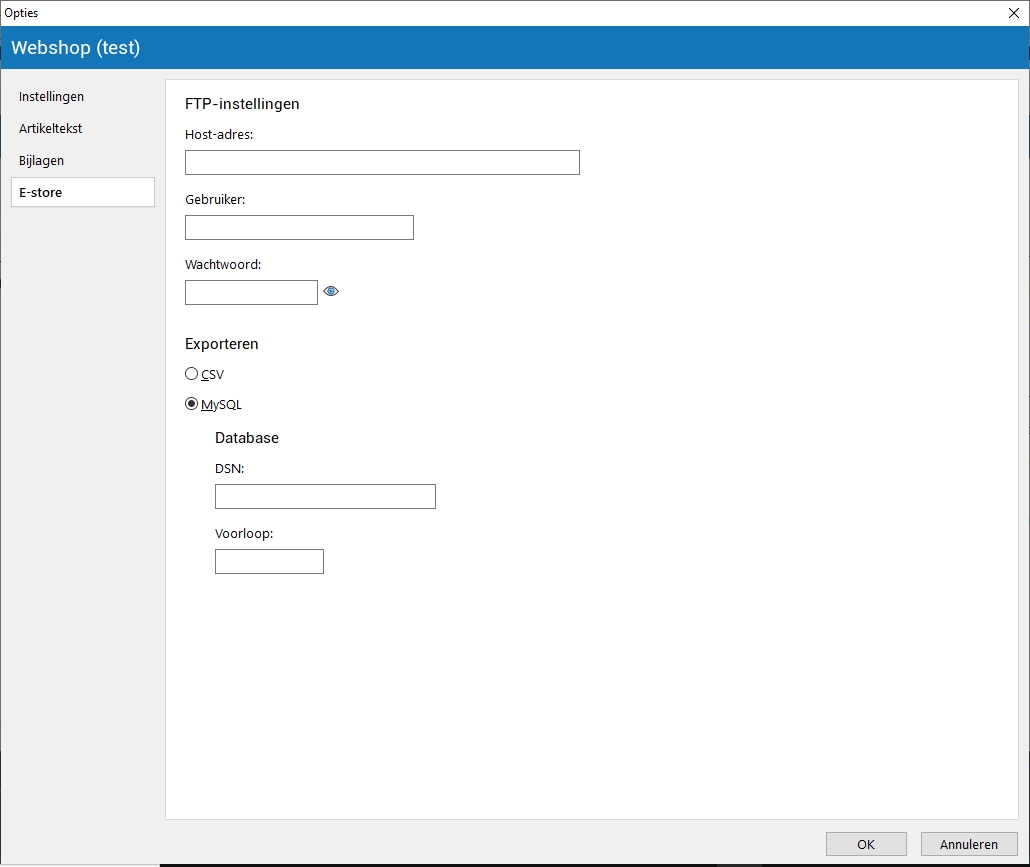
Op deze pagina geeft u de instellingen op die bedoeld zijn voor gebruik met E-store, de Webwinkel van InToto.
Dit zijn de instellingen die betrekking hebben op de ftp-server waarop de exportbestanden met online artikelen worden geplaatst. Geef het adres van de server, de gebruikersnaam en het wachtwoord op.
Klik op Wachtwoord tonen/verbergen om de tekens van het ingevoerde wachtwoord te zien.
Hier geeft u aan of de prijsafspraken met klanten naar de Webshop moeten worden geëxporteerd met CSV-bestanden of rechtstreeks naar de database van de Webshop. In dit laatste geval moet u een DSN opgeven via welke de database wordt benaderd.
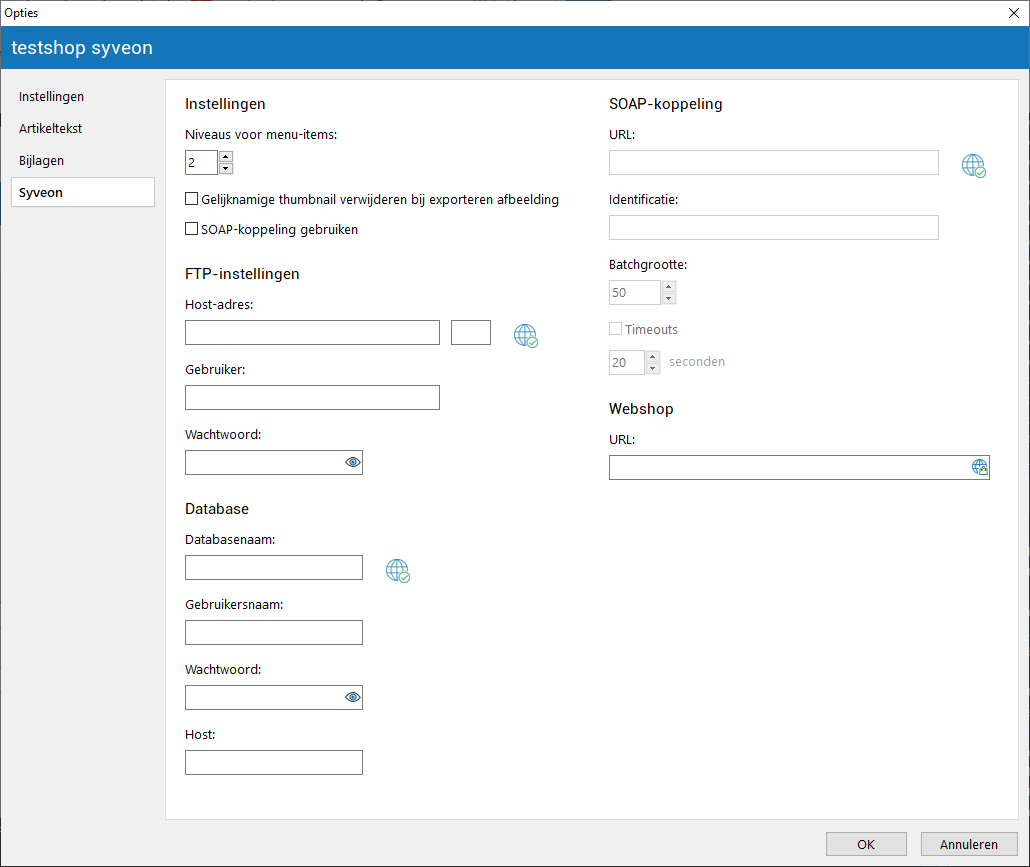
Hier geeft u de instellingen op voor Webshops van Syveon.
Niveaus voor menu-items: het maximale aantal niveaus voor de menu-items in de Webshop.
Gelijknamige thumbnail verwijderen bij exporteren afbeelding: deze instelling zorgt ervoor dat bij het exporteren van een afbeelding of vergroting het bestand met dezelfde naam wordt verwijderd in de directory met thumbnails. De thumbnails worden opnieuw gegenereerd door de Webshop zelf.
SOAP-koppeling gebruiken: geeft aan of bij het uitwisselen van gegevens met de Webshop een SOAP-koppeling moet worden gebruikt. De gegevens voor de koppeling legt u vast in het kader 'SOAP-koppeling'.
De instellingen die betrekking hebben op de ftp-server waar zich de Webshop bevindt. Geef het adres van de server, het poortnummer, de gebruikersnaam en het wachtwoord op. Laat het poortnummer leeg om het standaard poortnummer (21) te laten gebruiken.
Klik op Wachtwoord tonen/verbergen om de tekens van het ingevoerde wachtwoord te zien.
Klik na het invullen van deze gegevens op Test connectie met FTP server om te controleren of er verbinding kan worden gemaakt.
De instellingen voor de database waarin de gegevens van de Webshop zijn opgeslagen.
Klik op Wachtwoord tonen/verbergen om de tekens van het ingevoerde wachtwoord te zien.
Klik na het invullen van deze gegevens op Test connectie met database om te controleren of er verbinding kan worden gemaakt.
Hier geeft u de URL en identificatiestring op die vereist zijn om gegevens te kunnen uitwisselen via het SOAP-protocol.
Klik na het invullen van deze gegevens op Test SOAP-connectie om te controleren of er een SOAP-koppeling kan worden gemaakt.
Batchgrootte: het aantal artikelen dat bij het bijwerken van de artikelgegevens of artikelvoorraden steeds in één batch wordt verstuurd naar de SOAP-server.
Timeouts: geeft aan of bij het verbinden met de SOAP-server en het ontvangen van SOAP-berichten een zelf te bepalen timeout in seconden moet worden gebruikt. U kunt deze timeout achter het selectievakje vastleggen. Schakel het selectievakje uit om de SOAP-koppeling de standaard timeouts te laten gebruiken.
Hier vult u desgewenst de URL van de Webshop in. Klik op Webshop openen of dubbelklik in het veld om de Webshop op te roepen in uw browser.
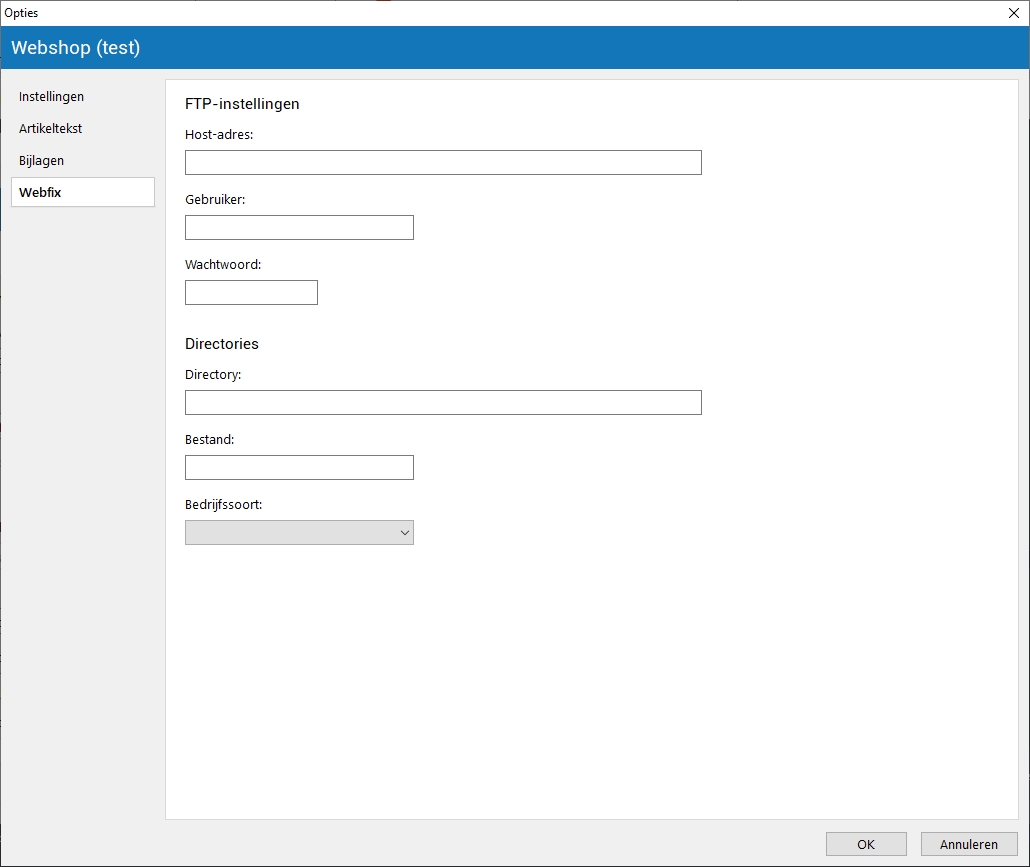
Deze pagina bevat de instellingen voor de Webwinkels van Webfix. Deze koppeling wordt niet meer actief ondersteund.
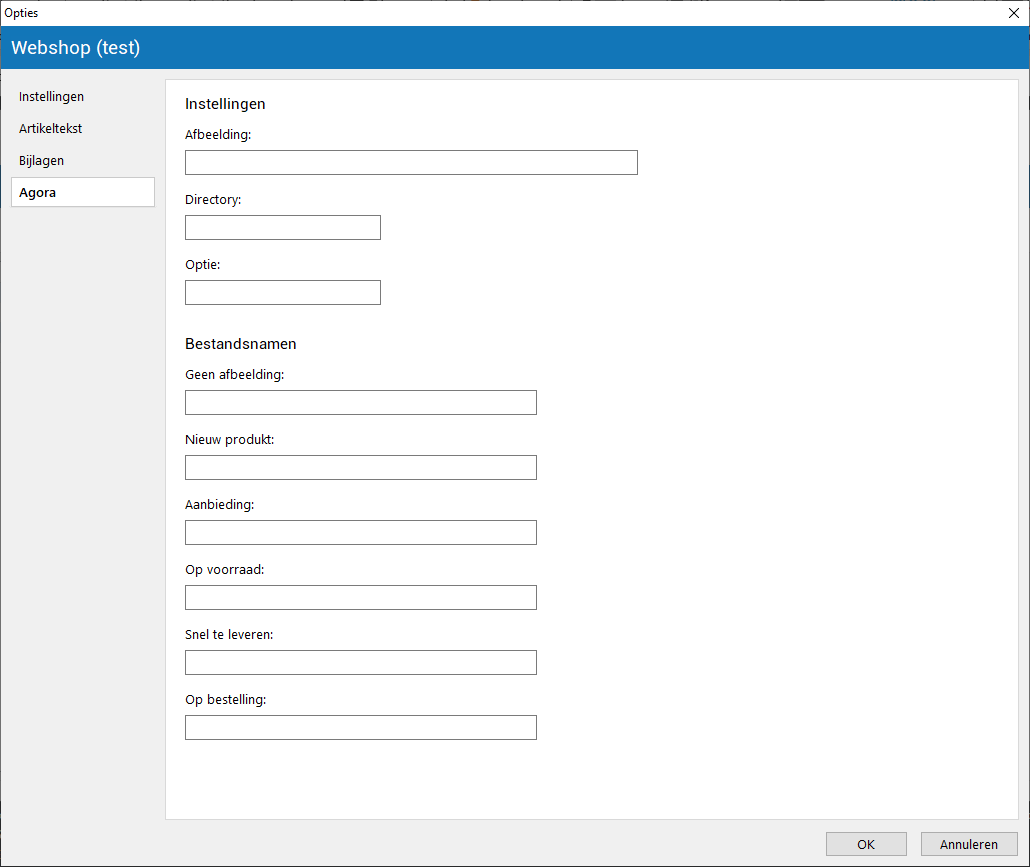
Deze pagina bevat de instellingen voor de Webwinkels van Agora.
Afbeelding: de HTML-code voor het tonen van de afbeelding van het artikel. Gebruik ### (drie hekjes) om de plaats van de naam van de file aan te geven.
Gebruikelijke waarde: <IMG SRC="%%URLofImages%%/###" BORDER=0>
Directory: de definitie van de directory waar de overige afbeeldingen staan.
Gebruikelijke waarde: %%img%%site/
Optie: de standaardwaarde die wordt ingevuld in het optie-veld (laatste veld in ieder record).
Gebruikelijke waarde: %%OPTION%%blank.html
Geen afbeelding: bestandsnaam van het plaatje dat wordt gebruikt indien er geen afbeelding bekend is.
Gebruikelijke waarde: notavailable.gif
Nieuw produkt: bestandsnaam van de indicator die aangeeft dat het een nieuw produkt betreft.
Gebruikelijke waarde: nieuw_ja.gif
Aanbieding: bestandsnaam van de indicator die aangeeft dat het een aanbieding betreft.
Gebruikelijke waarde: aanbieding_ja.gif
Op voorraad: bestandsnaam van de indicator die aangeeft dat het produkt op voorraad is.
Gebruikelijke waarde: voorraad_ja.gif
Snel te leveren: bestandsnaam van de indicator die aangeeft dat het produkt snel leverbaar is.
Gebruikelijke waarde: voorraad_nee.gif
Op bestelling: bestandsnaam van de indicator die aangeeft dat het produkt besteld moet worden.
Gebruikelijke waarde: voorraad_nee.gif
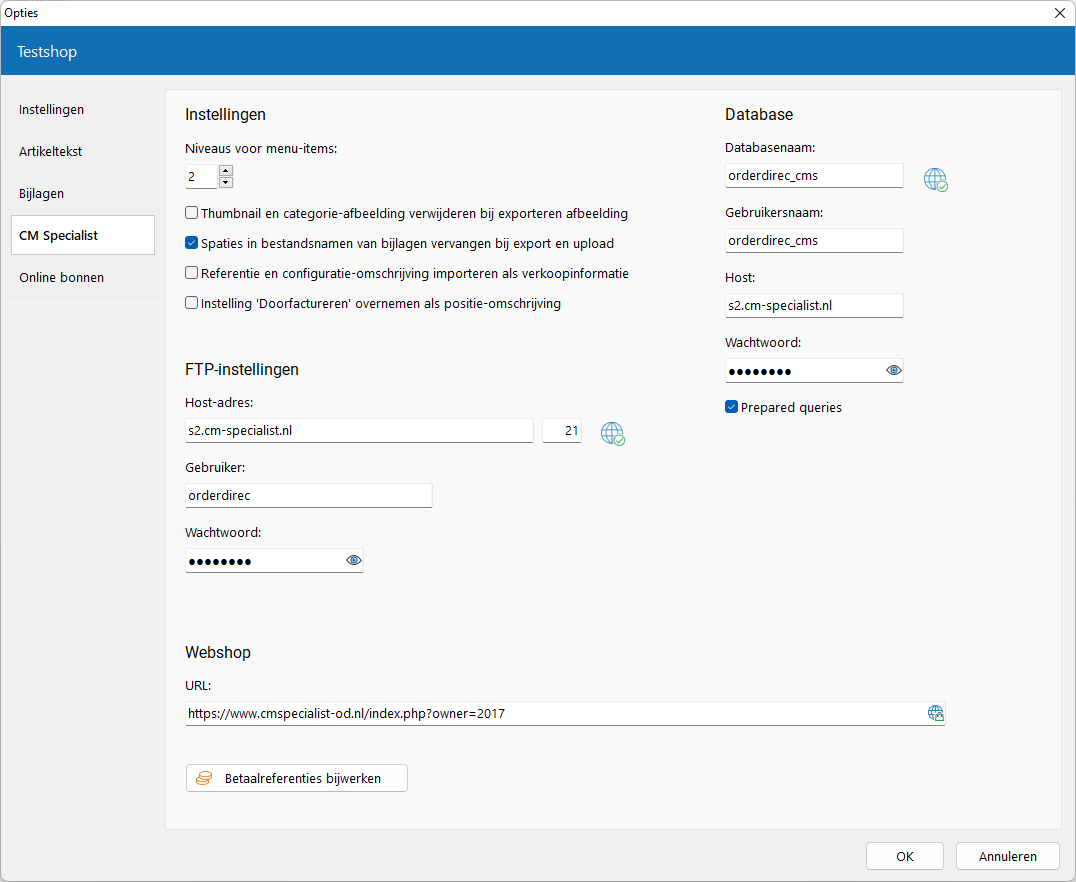
Hier geeft u de instellingen op voor de Webshops van CM Specialist.
Niveaus voor menu-items: het maximale aantal niveaus voor de menu-items in de Webshop.
Thumbnail en categorie-afbeelding verwijderen bij exporteren afbeelding: deze instelling zorgt ervoor dat bij het exporteren van een afbeelding de bestanden met dezelfde naam gevolgd door _T en _S worden verwijderd in de map met afbeeldingen. Deze afbeeldingen worden dan opnieuw gegenereerd door de Webshop zelf op het moment dat het artikel wordt bekeken in de Webshop.
Spaties in bestandsnamen van bijlagen vervangen bij export en upload: geeft aan of eventuele spaties in de bestandsnamen van afbeeldingen en andere bijlagen tijdens het exporteren en uploaden vervangen moeten worden door liggende strepen (underscores). Deze instelling staat standaard aan.
Referentie en configuratie-omschrijving importeren als verkoopinformatie: geeft aan of bij het importeren van online orders bij de orderregels die het resultaat zijn van de configurator van de Webshop de referentie en omschrijving van de configuratie als verkoopinformatie bij de regel moeten worden overgenomen.
Instelling 'Doorfactureren' overnemen als positie-omschrijving: geeft aan dat bij het importeren van online orderregels de markering bij 'Doorfactureren' moet worden overgenomen als positie-omschrijving in de orderregel. Staat de markering uit, dan wordt deze overgenomen als positie-omschrijving '0'. Staat de markering aan, dan wordt deze overgenomen als '1'.
De instellingen die betrekking hebben op de ftp-server waar zich de Webshop bevindt. Geef het adres van de server, het poortnummer, de gebruikersnaam en het wachtwoord op. Laat het poortnummer leeg om het standaard poortnummer (21) te laten gebruiken.
Klik op Wachtwoord tonen/verbergen om de tekens van het ingevoerde wachtwoord te zien.
Klik na het invullen van deze gegevens op Test connectie met FTP server om te controleren of er verbinding kan worden gemaakt.
De instellingen voor de database waarin de gegevens van de Webshop zijn opgeslagen.
Klik op Wachtwoord tonen/verbergen om de tekens van het ingevoerde wachtwoord te zien.
Klik na het invullen van deze gegevens op Test connectie met database om te controleren of er verbinding kan worden gemaakt.
Hier vult u desgewenst de URL van de Webshop in. Klik op Webshop openen of dubbelklik in het veld om de Webshop op te roepen in uw browser.
Betaalreferenties bijwerken: deze knop voert een initialisatieroutine uit die de online betaalreferentie in de orderbevestigingen in Order-Direct bijwerkt met de referentie van de betaalproviders Sisow en MultiSafepay zoals die zijn vastgelegd bij de online orders in de Webshop.
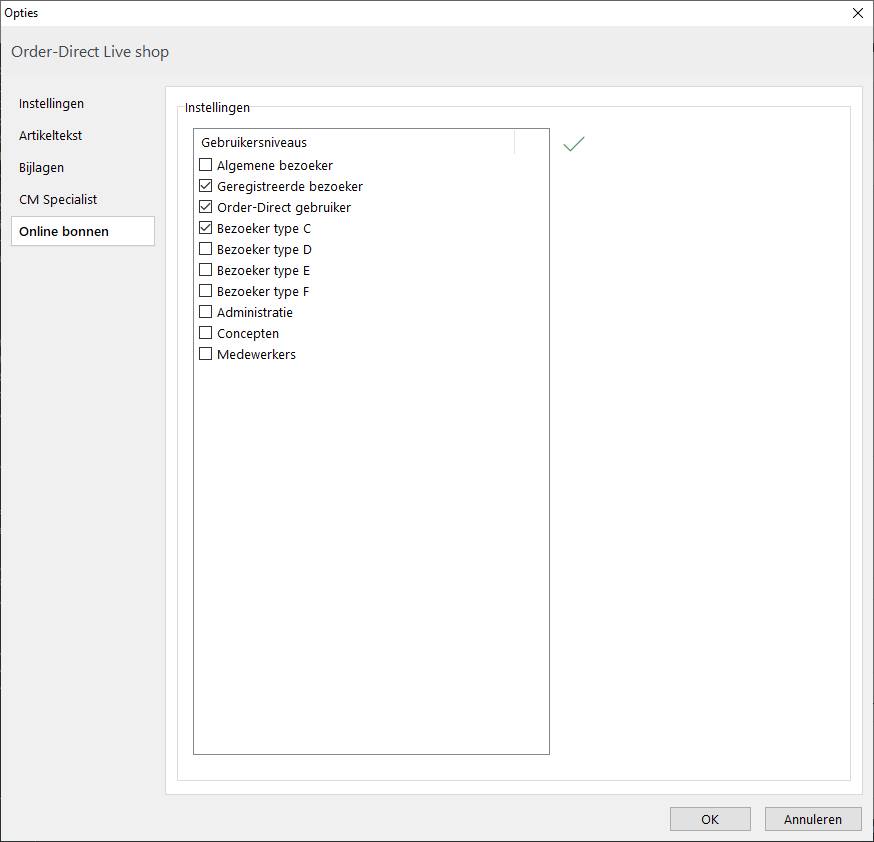
Deze pagina verschijnt alleen bij Webshops van CM Specialist.
U kunt het importeren van online bonnen uit een Webshop van CM Specialist desgewenst beperken tot alleen de bonnen van de klanten in één of meer specifieke gebruikersniveau. Met deze optie kan eenzelfde Webshop worden benaderd door meerdere bestandensets.
Gebruikersniveau: de vereiste gebruikersniveaus voor de klanten van de in deze bestandenset te importeren online bonnen. Wilt u deze optie niet gebruiken, activeer hier dan alle vakjes.